வின்டோஸ் லைவ் ரைட்டர் பயன் என்ன?
நீங்கள் வின்டோஸ் லைவ் ரைட்டர் மென்பொருள் வைத்து நேரடியா உங்கள் வலைபக்கத்தில் பதிவு செய்ய முடியும்.
பொதுவாக நீங்கள் பதிவு செய்ய உங்கள் வலைத்தளம் சென்று லாங்இன் செய்த பின்பு தான், பதிவு செய்ய முடியும்.
ஆனால் நீங்கள் இந்த வின்டோஸ் லைவ் ரைட்டர் மென்பொருள் வைத்து இருந்தால் (தமிழில் தட்டச்சு செய்ய நீங்கள் NHMWriter என்ற இந்த மென்பொருள் இன்ஸ்டால் செய்யவேண்டும்) தமிழில் அழகான முறையில் டைப் செய்து Publish என்ற பட்டனை தட்டினால் போதும் பதிவு உங்கள் வலைபக்கத்தில்.
இன்ஸ்டால் செய்யும் முறை.
வின்டோஸ் லைவ் ரைட்டர் எவ்வாறு இன்ஸ்டால் செய்வது.
மிக முக்கியமான கேள்வி மென்பொருளுக்கு கட்டணம் உண்டா? என்று கேட்டால் இல்லை. தற்போது இலவசமாக மைக்ரோசாப்ட் இணையதளத்தில் இருந்து இறக்கிகொள்ள முடியும். முகவரி கீழ் தரப்பட்டுள்ளது
Download Windows Live Writer (Version 2008)
எவ்வாறு பயன்படுத்துவது
வின்டோஸ் லைவ் ரைட்டரில் எவ்வாறு நமது அக்கவுன்ட்ஸ் செட்டப் செய்வது?
மெனுபாரில் உள்ள டூல்ஸ் என்ற மெனுவை கிளிக் செய்து, அக்கவுன்ட்ஸ் என்ற மெனுவை கிளிக் செய்யவும்.
திரை விளக்கப்படம்.
புதிய அக்கவுன்ட்ஸ் அல்லது ஒன்றுக்கு மேற்பட்ட அக்கவுன்ட்களை எவ்வாறு வைத்து கொள்வது?
புதிய அக்கவுன்ட்ஸ் அல்லது ஒன்றுக்கு மேற்பட்ட அக்கவுன்ட்களை உருவாக்க (Add) ஆட் என்ற பட்டனை கிளிக் செய்து உங்கள் அக்கவுன்ட்ஸ் (Username, Password and Blog URL) விபரங்களை தரவும். பின்பு சேவ் (Save) செய்யவும்.
திரை விளக்கப்படம்.
பதிவுகளை எவ்வாறு வகைப்படுத்துவது?
நாம் நமது பதிவுகளை வகைப்படுத்துவது உண்டு (Categories or Label). அதை இங்கு ஏற்படுத்தும் முறையை அறிந்து கொள்வோம்.
உங்கள் வின்டோஸ் லைவ் ரைட்டரில் ஆக கீழ் பக்கத்தில் உள்ள சிறிய பார் ஒன்று தெரியும். அதில் (Set Categories) என்று குறிப்பிட்டு இருக்கும். அதை கிளிக் செய்தால் உங்கள் வலைப்பக்கத்தில் உள்ள வகைகள் (Categories) தெரியும். நீங்கள் வகைபடுத்த வேண்டிய தலைப்பை தேர்வு செய்யலாம் அல்லது புதிய தலைப்பை சேர்க்கவும் செய்யலாம்.
திரை விளக்கப்படம்.
நம்மில் பலர் வாரஇறுதி நாட்களில் ஒன்றுக்கு மேற்பட்ட பதிவுகள் இடுவது போன்ற வழக்கம் உடையவர்கள் இருப்போம். அல்லது தட்டச்சு செய்து MS-Word டாக்குமென்டாக சேகரித்து வைத்து, பின்பு பதிவு இடுவோம்.
நீங்கள் இதை வின்டோஸ் லைவ் ரைட்டர் பயன்படுத்தி வாரஇறுதி நாட்களில் எழுதியதை வார நாட்களில் பதிவு செய்ய விரும்பினால், நீங்கள் பதிவு செய்ய விரும்பும் தேதியை குறிப்பிட்டு பதிவு (Publish) செய்து விடுங்கள். அது சரியாக நீங்கள் குறிப்பிட்ட தேதியில் குறிப்பிட்ட நேரத்தில் உங்கள் வலைதளத்தில் பதிவு செய்து விடும்.
அதற்கு நீங்கள் செய்ய வேண்டியது எல்லாம் வின்டோஸ் லைவ் ரைட்டரில் ஆக கீழ் பக்கத்தில் உள்ள சிறிய பார் ஒன்று தெரியும். அதில் தேதி மற்றும் நேரம் இருக்கும். அதை கிளிக்செய்து தங்களுக்கு தேவையான தேதியை குறிப்பிட்டு பதிவு (Publish) செய்து விடவும்.
திரை விளக்கப்படம்.
நீங்கள் ஒன்றுக்கு மேற்பட்ட வளைத்தளங்கள் வைத்து இருக்கும் பட்சத்தில், முதலில் எந்த வளைத்தளத்தில் பதிவு இட வேண்டும் என்பதை நீங்கள் தீர்மானிக்க வேண்டும். அதைச்செய்ய நீங்கள் வின்டோஸ் லைவ் ரைட்டர் மெனுவில் weblog என்ற வார்த்தையை கிளிக் செய்தால் அதில் தங்கள் இணையத்தளங்களின் பெயர்கள் பட்டியலிடப்பட்டிருக்கும். அதில் நீங்கள் வெளியிட விரும்பும் வலைத்தளம் பெயரை கிளிக் செய்து, பின்பு செய்தியை தட்டச்சு செய்யவும்.
திரை விளக்கப்படம்.
நீங்கள் தட்டச்சு செய்த பதிவுகளை பதிவு (Publish)செய்ய Publish என்ற பொத்தானை அமுக்கினால் போதும் உங்கள் வளைத்தளத்தில் பதிவு ஆகிவிடும்.
திரை விளக்கப்படம்.
நீங்கள் புதிதாக பதிவு செய்ய New என்ற பட்டனை அமுக்கினால் போதும். புதிய பதிவுக்கான பக்கம் உங்கள் முன்னால் தெரியும்.
நீங்கள் தட்டச்சு செய்தவற்றை பாதியில் சேகரித்து வைக்க Save Draft என்ற பொத்தானை அமுக்கினால் போதும். அது நமது கணினியில் பதிவு ஆகிவிடும்.
நம்முடைய வளைப்பதிவில் படங்கள், இணைப்புகள் மற்றும் வீடியோ பதிவுகள் இணைக்க கீழ் தரப்பட்டுள்ள மெனு மிக உதவியாக இருக்கும்.
திரை விளக்கப்படம்.
என்னை பொருத்தவரை இந்த மென்பொருள், வளைத்தளங்களில் பதிவு இடுவதை மிக எளிதாகவும் இளகுவாகவும் ஆக்கியிருக்கிறது என்று கூறினால் அது மிகையாகது. அதை நாம் சரியான விதத்தில் பயன்படுத்தி பெருமைக் கொள்வோம்.
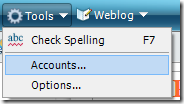
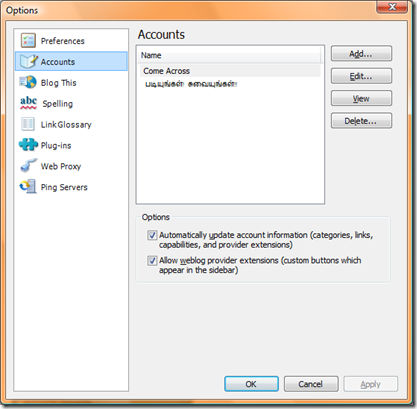
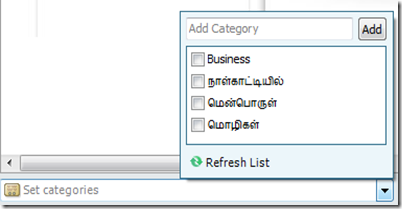
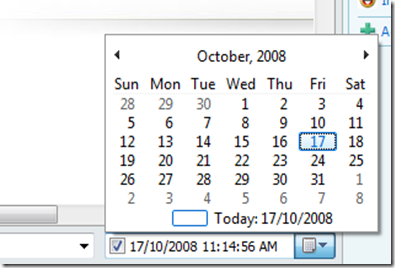
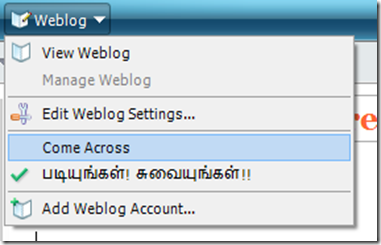
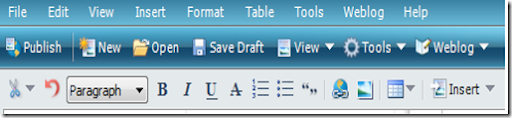
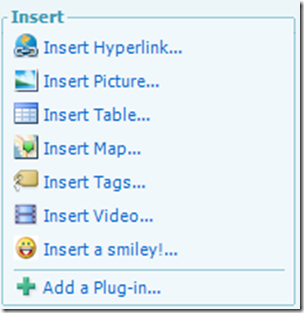
2 comments:
பகிந்தமைக்கு நன்றி
நண்பர் பைசல் விண்டோஸ் லைவ் ரைட்டர் பற்றிய தகவல்களுக்கு மிக்க நன்றி, ஏற்கனவே உங்கள் Blog இருந்து டவுன் லோட் செய்திருருந்தேன் ஆனால் சோம்பேறிதனம் காரணமாக பயன்படுத்தி பார்க்க வில்லை. மிகவும் எளிதாக உள்ளது. எனது சந்தேகம் ஆங்கிலத்தில் பிழை நீக்கி (Spell Check) இருப்பதை போன்ற வசதி தமிழுக்கு இருக்கிறாதா? OpenOffice.org 2.4 இல் அப்படி ஒரு வ்சதி இருப்பதாக தகவல், என்னால் அவர்களின் தமிழ் அகராதியை இன்ஸ்டால் செய்ய இயல வில்லை..
Post a Comment